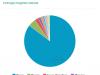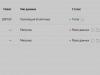Od prekladateľa: Tento článok pokračuje v sérii publikácií od rôznych autorov venovaných filmovej fotografii. Predchádzajúci článok sa volal “Film: Tipy, fotoaparáty a prvé pokyny” a je dostupný na .
Tento tutoriál vám ukáže, ako „naskenovať“ film pomocou digitálnej zrkadlovky. Dôvodom použitia digitálneho fotoaparátu namiesto diapozitívu pri tejto operácii je úspora peňazí a zaistenie bezpečnosti filmov. Dobrý filmový skener je drahý, takže by ste si ho mali kúpiť iba vtedy, ak potrebujete naskenovať veľa filmov. Ďalšou možnosťou by bolo skenovať filmy v špecializovaných tmavých komorách, ktoré majú profesionálne skenery, ale mnohých ľudí odrádza možnosť posielať filmy poštou.
V prvom rade je potrebné si uvedomiť, že metóda navrhovaná v lekcii neprinesie také výsledky ako profesionálny skener. Je to však fantastický nápad a skvelý spôsob, ako doma digitalizovať svoje filmy.
Príprava na prácu
Skôr ako začnete, uistite sa, že máte všetko, čo potrebujete:
- Digitálna zrkadlovka.
- Kus skla na podperách, ako je sklenený stôl, rám obrazu, pripevnený na 2 stohy kníh alebo škatúľ, aby sa vytvoril "stôl".
- Kúsok lesklého fotografického papiera bez nápisu na zadnej strane. Väčšina značiek vyrába tento typ papiera.
- Bezdrôtový blesk alebo vysokovýkonná stolná lampa.
- Statív.
- Makro objektív sa odporúča, ale nevyžaduje sa.
- Photoshop alebo iný program na úpravu obrázkov.
Krok 1
Najprv budete potrebovať sklenený povrch, na ktorý budete strieľať. Použil som sklenený stôl, ale rovnako dobre by poslúžil aj fotorámik. Ak chcete použiť fotorámik, stačí z neho odstrániť kulisu a fotografiu - zostane sklo s rámikom. Ďalej budete musieť nájsť niečo, čo použijete ako sklenenú tácku. Skúste použiť stohy kníh alebo niekoľko krabíc. Výška konštrukcie 30 cm je úplne postačujúca.
Krok 2
Teraz, keď máme pódium, je čas nastaviť fotoaparát a statív. Objektív, ktorý používate, určuje, ako blízko k sklu môžete snímať. Bez ohľadu na to, aký objektív používate, snažte sa vyplniť čo najväčšiu časť zorného poľa objektívu rámčekom filmu.
Najdôležitejšou vecou pri nastavovaní statívu je nastavenie roviny snímača fotoaparátu rovnobežne s rovinou skla. Najlepší spôsob, ako to urobiť, je vysunúť zadnú nohu statívu za dve predné tak, aby bol fotoaparát priamo nad sklom. Pamätajte, že ak nohu statívu nadmerne natiahnete, môže sa stať nestabilnou a nakoniec sa môže prevrátiť!

Krok 3
Teraz potrebujete kus čistého fotografického papiera bez zbytočného písania. Nie je potrebný veľký kus - 10*15 cm úplne stačí. Položte fotografický papier na sklo pod fotoaparát.
Potom položte film na fotografický papier. Pravdepodobne budete potrebovať niečo, čo by fóliu pridržalo – stačia dve nádoby na fóliu. Pri ich inštalácii buďte opatrní, snažte sa ich neposunúť po fólii, aby nedošlo k poškriabaniu a poškodeniu.

Krok 4
V tejto fáze môžete použiť diaľkovo ovládaný blesk alebo jasnú stolnú lampu. Pri používaní lampy s konštantným svetlom buďte opatrní, pretože vytvára veľa tepla, ktoré môže poškodiť fóliu. Umiestnite zdroj svetla pod sklo a nasmerujte ho priamo na film. Ak používate blesk, budete musieť vykonať niekoľko testov, aby ste našli správne nastavenia. Účelom nastavení je vytvoriť mierne preexponovaný fotografický papier. Použil som blesk Canon 430 EX na polovičný výkon na vzdialenosť cca 30cm.
Teraz prepnite fotoaparát do manuálneho režimu. Jedným z vašich najdôležitejších nastavení je vaša clona – nastavte ju na hodnotu okolo f.7.1. Rýchlosť uzávierky je o niečo menej dôležitá – niečo okolo 1/10 – 1/20 by malo byť v poriadku. ISO by malo byť nastavené čo najnižšie, aby sa znížil šum. Teraz ste pripravení na natáčanie filmu!

Krok 5
Otvorte obrázok vo Photoshope. Ak je fotografia nesprávne orientovaná, opravte ju cez ponuku „Obrázok“ -> „Otočiť plátno“.

Krok 6
Duplikujte vrstvu pozadia stlačením Command-J na Macu alebo Control-J na Windowse. Nie je to nutný krok, ale je to len dobrý zvyk zachovať pôvodný imidž.

Krok 7
Ak ste skenovali diapozitívny (pozitívny) film, tento krok preskočte. V prípade negatívneho filmu s vybratou duplikovanou vrstvou stlačte Command-I na Macu alebo Control-I na Windows, aby ste obrátili obraz.

Krok 8
Ak ste skenovali farebný film, tento krok preskočte. V prípade čiernobieleho filmu prejdite do časti Obraz > Úpravy > Desaturovať, aby ste znížili sýtosť obrazu a odstránili všetky farby.

Krok 9
Vyberte nástroj na orezanie a odstráňte všetky digitálne hodnoty v jeho nastaveniach.
Krok 10
Umiestnite nástroj na orezanie približne okolo rámu, ale zatiaľ sa nemusíte obávať, že získate dokonalé okraje.

Krok 11
Zarovnajte jeden z rohov rámu čo najbližšie k zodpovedajúcemu rohu fotografie. Na presnejšie umiestnenie na miesto môžete použiť klávesy so šípkami.

Krok 12
V strede vášho rámu je malý kruh - toto je referenčný bod, okolo ktorého dochádza k rotácii. Kliknite a potiahnite kotviaci bod do rohu, ktorý ste upravili v predchádzajúcom kroku. V tomto rohu nechajte kotviaci bod ukotviť.

Krok 13
Ďalej budeme rám otáčať, kým nebude rovnobežný s okrajom rámu. Pomocou myši prejdite do jedného z rohov rámu susediaceho s kotviacim bodom a umiestnite kurzor mierne na stranu rohu tak, aby šípka ukazovateľa myši získala zakrivený vzhľad. Kliknite na tlačidlo myši a ťahajte rám, kým nebude rovnobežný s okrajom fotografie.

Krok 14
Teraz upravte zostávajúce strany rámu, aby ste správne orezali fotografiu. Potiahnite strany za štvorce v strede čiar rámu. Keď budete mať rám pripravený, stlačte „enter“. Teraz môžete obrázok exportovať alebo poslať na tlač!

Záver
Táto metóda nemusí v dohľadnej dobe nahradiť skenery, ale je to skvelá alternatíva, ak nepotrebujete skenovať veľa filmov. Ak by ste chceli vidieť nejaké príklady výsledkov, ktoré je možné získať pomocou tejto metódy, postupujte podľa nižšie uvedených odkazov na fotografie vytvorené pomocou metódy opísanej v lekcii:
Bavte sa a povedzte nám o svojich zážitkoch zo skenovania filmov!
Digitalizačné štúdio "World of Digital" poskytuje profesionálne digitalizačné služby pre fotografické filmy, diapozitívy a negatívy a skenovanie fotografií v Moskve! Platia akcie a zľavy! Široká škála možností skenovania: pre digitalizáciu filmov od 1200 dpi do 4000 dpi, pre skenovanie fotografií od 300 dpi do 4000 dpi. Individuálny výber rozlíšenia je možný.






Výhody digitalizácie v štúdiu “World of Digital”.
- Technológie na odstraňovanie škrabancov a prachu, elektronická retuš;
- Ďalšie spracovanie vo Photoshope: korekcia farieb, orezanie, umiestnenie;
- Možnosť výberu rozlíšenia skenovania od 300 dpi do 4 000 dpi;
- Profesionálne skenery na digitalizáciu filmov a diapozitívov, skenovanie fotografií;
- Záznam na akékoľvek médium;
- Množstevné zľavy: 5-20%.
Digitalizácia fotografických filmov a diapozitívov (negatívy, diapozitívy)
V cene:
- Technológie Digital ICE, GEM, ROC - odstránenie škrabancov a prachu, hardvérová korekcia farieb;
- Následné spracovanie: manuálna korekcia, orezanie, otočenie obrázka do správnej polohy Propagácia! ;
Cena digitalizácie fotografických filmov a diapozitívov: |
||||
| servis | až 6 filmov / 200 snímok | až 15 filmov / 500 snímok | až 30 filmov / 1000 snímok | viac ako 30 filmov / 1000 snímok |
| Skenovanie 4000 dpi | ||||
| 420 rub/film | 400 rubľov/film | 380 rub/film | 340 rub/film | |
personál |
18 rub/rám | 17 rub/rám | 16 rub/rám | 14 rub/rám |
| Skenovanie 3200 dpi | ||||
| Filmový kotúč (24 alebo viac snímok) | 380 rub/film | 360 rub/film | 340 rub/film | 300 rub / film |
personál |
16 rub/rám | 15 rub/rám | 14 rub/rám | 12,5 rub/rám |
| Skenovanie 2400 dpi | ||||
| Filmový kotúč (24 alebo viac snímok) | 330 rub / film | 310 rub/film | 290 rub / film | 260 rub/film |
personál |
14 rub/rám | 13 rub/rám | 12,5 rub/rám | 11 rub/rám |
| Skenovanie 1200 dpi | ||||
| Filmový kotúč (24 alebo viac snímok) | 240 rub/film | 230 rub / film | 215 RUR/film | 190 rub / film |
personál |
10 rub/rám | 9,5 rub/rám | 9 rub/rám | 8 rub/rám |
Digitalizácia veľkoformátových fotografických filmov a diapozitívov (4×5, 5×5, 5×6, 6×9) |
|
| 1200 dpi | 30 rub / rám |
| 2400 dpi | 50 rubľov / rám |
| 4000 dpi | 60 rub / rám |
Poznámky:
- Minimálna objednávka na skenovanie diapozitívov a filmov je 500 rubľov;
- Filmy s menej ako 24 snímkami, ako aj strihané filmy, sa počítajú snímku po snímke;
- Neodstraňujte diapozitívy z rámu, skenovanie diapozitívov vybratých z rámu +50% k cene.
Príklad digitalizácie negatívu
vľavo sú technológie vylepšení vypnuté, vpravo sú použité hardvérové vylepšenia (relevantné pre farebné filmy)

P.S. Ak chcete vidieť diela, navštívte našu galériu digitalizácie.
P.P.S. Príklady rámovania a digitalizácie diapozitívov a negatívov.
Skenovanie fotografií
V cene:
- Odstránenie škrabancov, prachu (digitálny ICE);
- Orezanie rámu, obrátenie Akcia! ;
- Automatická korekcia farieb a manuálne dokončovanie vo Photoshop Promotion! ;
- Nahrávanie na CD/DVD, cloud, zákaznícke médiá.
Digitalizácia dokumentov, digitalizácia fotografií cena: |
||
| Rozlíšenie skenovania / služba | Veľkosť fotografie | |
| až 10x15 | od 10x15 do A4 | |
| 300 dpi (skenovanie dokumentov, digitalizácia textu) | 8 RUR/foto | 15 RUR/foto |
| 600 dpi (digitalizácia kníh) | 10 rub / fotografia | 20 RUR/foto |
| 1200 dpi (pre vytváranie prezentácií) | 15 RUR/foto | 25 RUR/foto |
| 2400 dpi (pre následnú retuš) | 18 RUR/foto | 35 RUR/foto |
| 4000 dpi (pre malé fotografie) | 22 RUR/foto | 40 RUR/foto |
| Rozpoznávanie textu | 20 rub na stranu | |
Zľavy na digitalizáciu fotografií: |
||
| 200-499 fotografií | 500-999 fotografií | viac ako 1000 fotografií |
 |
 |
 |
Poznámky:
- Minimálna objednávka na skenovanie fotografií je 500 rubľov;
- V prípade potreby odstráňte fotografie z albumu alebo naskenujte fotografie bez odstránenia +30% k cenníku.





 Skenovanie fotografií, digitalizácia filmu, diapozitívov a negatívov nie sú jediné. U nás si môžete objednať skenovanie textu, digitalizáciu kníh, následné rozpoznávanie a uloženie v textovom formáte. Skenovanie a spracovanie fotografií - po digitalizácii fotografií vieme fotografiu retušovať, reštaurovať, kolorovať.
Skenovanie fotografií, digitalizácia filmu, diapozitívov a negatívov nie sú jediné. U nás si môžete objednať skenovanie textu, digitalizáciu kníh, následné rozpoznávanie a uloženie v textovom formáte. Skenovanie a spracovanie fotografií - po digitalizácii fotografií vieme fotografiu retušovať, reštaurovať, kolorovať.
Skenovanie filmov a negatívov
Digitalizácia prebieha na filmovom skeneri, ktorý umožňuje skenovať fotografický film s rozlíšením 4000 dpi. Ide o profesionálne zariadenie na digitalizáciu filmov vo vysokom rozlíšení a vysokú produktivitu. Príklad skenovania negatívu bez vylepšenia a s vylepšením (eliminácia škrabancov a prachu, elektronická retuš - obnova farieb, doostrenie) si môžete pozrieť hneď nad „digitalICE and digitalGEM Technologies“. Upozorňujeme, že tieto technológie nefungujú pri digitalizácii starých čiernobielych negatívov pri skenovaní fotografického filmu vo farbe, technológie sú relevantné. Skenovanie filmu – výsledok prekoná vaše najdivokejšie očakávania! Zavolajte!
Ponúkame digitalizáciu diapozitívov a skenovanie negatívov v rozlíšení 1200 dpi, 2400 dpi a 4000 dpi. Príklad.
Skenovanie starých fotografií
Doplnkové služby po digitalizácii: orezanie rámu, prevrátenie fotografie a korekcia farieb. Pri skenovaní filmu a digitalizácii starých fotografií sa okolo digitálnej kópie vždy vytvorí rám, pretože oblasť skenovania je vždy väčšia ako originálna fotografia. Pri skenovaní sa tiež môže obrázok zobraziť hore nohami. Po digitalizácii fotografií je dôležitá korekcia farieb, pretože fotografie sú skenované s miernou expozíciou svetla - nevýhoda všetkých plochých skenerov. Všetky tieto nedostatky sa dajú odstrániť! Príklady.
Digitalizácia diapozitívov a negatívov
Ľahko nájdete štúdio, ktoré bude skenovať fotografie a digitalizovať film, ako aj diapozitívy. Ak sú v štúdiu veľké objemy fotografických materiálov, skenovanie prebehne oveľa rýchlejšie a lepšie ako to, čo dokážete urobiť, a pravdepodobne dostanete zľavu za objem. Čomu by ste mali venovať pozornosť:
- Ceny musia byť odôvodnené, čím väčší objem, tým lacnejšie by malo byť digitalizovanie filmu a skenovanie fotografií.
- Termíny – o termínoch by vás malo štúdio priebežne informovať, hotové materiály je možné vyzdvihovať aj po častiach.
- Kvalita – obráťte sa na štúdio s profesionálnym vybavením a všímajte si aj zoznam digitalizačných služieb, čím viac ich, tým lepšie štúdio funguje.
Digitalizácia fotografických filmov doma
Zatiaľ čo štúdio dokáže vaše filmy zdigitalizovať profesionálne a ušetrí vám čas, môžete si filmy naskenovať sami. Výhody digitalizácie diapozitívov a negatívov doma:
- Možnosť vybrať si, ktoré rámy potrebujete. Digitalizácia fotografických filmov v ateliéri zahŕňa všetky výsledné snímky.
- Osobné fotografie, ak nechcete, aby ich videl niekto iný.
Kúpte si skener na skenovanie diapozitívov a filmov. Čím je skener drahší, tým lepšia je kvalita digitalizácie fotografických filmov a diapozitívov. Môžete si kúpiť plochý skener s posuvným modulom, cena sa pohybuje medzi 3 000 - 10 000 rubľov. Môžete si tiež zakúpiť profesionálny filmový skener s elektronickými technológiami retušovania, škrabancov a odstraňovania prachu. Takéto zariadenie bude stáť 45 000 rubľov a viac. Čomu by ste mali venovať pozornosť:
- Rýchlosť. Niektoré skenery digitalizujú filmy závratnou rýchlosťou. Buďte pripravení, že to môže ovplyvniť kvalitu skenovania filmu.
- Kvalita. Odporúča sa, aby skener podporoval rozlíšenie skenovania diapozitívov 4000 bodov na palec (dpi). Toto nastavenie umožňuje digitalizovať negatív v kvalite 32x48.
- Kompatibilita. Profesionálne skenery sa pripájajú pomocou protokolu 1394, uistite sa, že ho váš počítač má.
Plochý skener. Fotografický film môžete digitalizovať pomocou bežného skenera na digitalizáciu textu a skenovanie kníh. Nevýhody tejto metódy spočívajú v tom, že rozlíšenie skenovania diapozitívu je malé, skener má obmedzenia jasu, film je digitalizovaný cez sklo a neexistujú žiadne špeciálne „triky“ na zlepšenie obrazu. Touto metódou nie je možné dosiahnuť rovnakú kvalitu digitalizácie diapozitívov a fotografických filmov ako v špecializovaných štúdiách.
Fotografovanie diapozitívu. Čo potrebujete: plátno, spätný projektor a stojan na kameru. Odfoťte obraz na obrazovke pomocou digitálneho fotoaparátu, dosiahnite optimálnu ostrosť. Ďalej musíte fotografiu spracovať vo Photoshope.
Zhrnúť. Náklady na digitalizáciu fotografických filmov v ateliéri a následné spracovanie fotografií sú dnes celkom primerané. Ale výsledok vás môže milo prekvapiť! Premýšľajte o tom, čo je pre vás najlepšie: dôverujte profesionálom, že digitalizujú fotografické filmy a skenujú diapozitívy, alebo uskutočňujú experimenty doma. Pozor na to, ktorému štúdiu sa chystáte zveriť digitalizáciu. Niektoré spoločnosti môžu stratiť materiály alebo ich poškodiť a najsmutnejšie na tom je, že za to nenesú zodpovednosť. 93 hlasov, hodnotenie: 4,67
z 5)
Prevod filmových materiálov a diapozitívov do digitálneho formátu nestráca na aktuálnosti ani dnes, keď sa zdá, že všetko je už dávno spracované a umiestnené na virtuálne médiá. Staré archívy, fotoalbumy a negatívy vyžadujú buď špeciálne skladovacie podmienky, alebo finálnu transformáciu do počítačových súborov. V tejto súvislosti vyvstáva otázka: „Ako digitalizovať fotografický film doma a s minimálnymi nákladmi? Okamžite treba poznamenať, že sa nebudete môcť obmedziť na dostupné prostriedky, najmä ak musí byť výsledok vysoko kvalitný. Profesionálne vybavenie, ktoré sa používa na digitalizáciu v laboratóriách a štúdiách, samozrejme nie je potrebné, treba sa však pripraviť na nákup vhodného skenera. Prinajhoršom si vystačíte so zrkadlovkou, aj keď v tomto prípade narastá zodpovednosť manuálnej práce.
Technologický proces digitalizácie
Aby sme pochopili, ako v princípe fungujú metódy prevodu filmových políčok do počítačových obrazových formátov, je potrebné pochopiť technológiu tejto transformácie. Vo všeobecnosti digitalizácia fotografických filmov zahŕňa rozdelenie každého snímku na pixely - malé prvky, ktoré tvoria ďalší počítačový obrázok. Obrázok vygenerovaný počas procesu ukladá údaje o farebnom gamute obrázka a ďalších fotografických vlastnostiach do digitálneho súboru.
Skener na digitalizáciu – ktorý si vybrať?

V súčasnosti z pohľadu digitalizácie neexistuje žiadna dôstojná alternatíva ku skeneru. Existujú dva druhy týchto a modely vybavené posuvným modulom. Medzi výhody plochých diapozitívov patrí možnosť digitalizácie filmových materiálov aj hotových fotografií. Ak potrebujete digitalizovať fotografické filmy doma, potom bude optimálnym riešením diapozitívový modul. Je lacný, poskytuje funkčné minimum pre pracovný tok a zaberá trochu miesta navyše.
Filmový skener možno zaradiť medzi zariadenia blízke profesionálnym modelom. Umožňuje vám získať vysokokvalitné digitalizované obrázky s užívateľským pohodlím. Táto možnosť je vhodná, ak potrebujete spracovať nové snímky, ktoré sa pravidelne objavujú, ako aj staré fotografické filmy. Mnoho skenerov pomáha digitalizovať obrázky na amatérskej úrovni, ale ak chcete získať kvalitný profesionálny výsledok, budete potrebovať bubnové fotoskenery a minilaboratóriá.
Optimálne rozlíšenie

Tu je dôležité dodržiavať jednoduché pravidlo: ako viete, štandardom pre tlač je 300 dpi – podľa toho musí skener podporovať aspoň tento parameter. Vo všeobecnosti sú moderné fotografické zariadenia a skenovacie zariadenia schopné podporovať 4800 dpi - ďalšia vec je, že tento formát sa pri práci so starým filmom jednoducho neospravedlňuje. Mnohí sa napríklad zaujímajú o to, ako doma digitalizovať fotografický film, aby bol každý prvok čo najpodrobnejší. V praxi nie je možné z hotového rámu vybrať viac, ako poskytuje. Optimálne rozlíšenie je možné získať vo formáte, ktorý je dvakrát väčší ako formát filmu. Napríklad 900 dpi môže vyhovovať takmer všetkým starým fotografickým materiálom. Aj keď rozlíšenie výrazne presahuje všetky hranice a limity negatívu, vždy môžete prebytok orezať - hlavná vec je, že nedôjde k strate kvality.
Proces digitalizácie

Na skeneri je postup jednoduchý a nevyžaduje takmer žiadnu účasť používateľa. Samozrejme, pred prvým spracovaním si budete musieť stiahnuť potrebné ovládače a softvér, aby zariadenie fungovalo - potom sa nastavia nastavenia a spustí sa skenovanie. Je dôležité poznamenať, že filmový skener na digitalizáciu fotografických filmov môže mať v závislosti od modelu celý rad užitočných možností, ktoré zvýšia kvalitu hotových obrázkov. Medzi nimi:
- zmenšenie veľkosti zrna;
- odstránenie stôp prachu a oleja;
- obnovenie odtieňov;
- zvýšená redukcia šumu a ostrosť;
- automatická expozícia;
- histogram na úpravu kriviek tónov.
Moderné verzie Epson poskytujú aj technológiu Digital ICE, s ktorou zariadenie samostatne čistí pracovné a opracované povrchy a odstraňuje aj škrabance.
Do ktorého súboru to mám uložiť?

Hlavnou chybou začínajúcich amatérskych fotografov, pre ktorých je digitalizácia fotografických filmov doma spojená s bežnou konverziou súborov, je nesprávny formát uloženia snímky. Neodporúča sa používať JPEG ako výstup, pretože to povedie k výrazným stratám kompresie. Najlepšou možnosťou by bol TIFF. Tu je opäť relevantná zásada: je lepšie okamžite vytvárať objemné, ale kvalitné zdroje, ako v budúcnosti trpieť neuspokojivým rozlíšením atď. TIFF je skutočne dosť ťažkopádny formát, ale tieto nepríjemnosti budú viac než kompenzované slušnou tlačou v budúcnosti.
Problém digitalizácie negatívov
Väčšina tlačiarní má negatívny postoj k úlohe skenovania negatívov. V žiadnom prípade to nie je kvôli farebnej korekcii, dolaďovaniu kontrastov a pod. Často sa objavuje otázka, ako digitalizovať fotografický film doma a bez výrazného „šumu“. Takže negatíva v tomto smere sú považované za najproblematickejšie.
Ak sú diapozitívy digitalizované, „šum“ spadá do tieňa, kde je dosť ťažké ho odhaliť. Pri spracovaní negatívu sa deje to isté a zdá sa, že všetky nedostatky sa dostali do prirodzene tmavých oblastí. Sklamanie prichádza, keď filmový skener zmení negatív na pozitív – po tejto operácii sa všetok „hluk“ prenesie na svetlo. Mali by ste na to pamätať a maximálne využiť možnosti automatickej korekcie zameranej na potlačenie „hluku“.
Digitalizácia negatívov zrkadlovkou

Mnoho ľudí verí, že tento spôsob práce s negatívmi je optimálny pre amatérov. Negatív sa natáča na kameru, potom sa s ním manipuluje a spracováva sa. Technicky je postup nasledovný: kamera je pevne upevnená pred pracovnou plošinou, je nainštalovaná LED lampa (v prípade potreby s filtrami) a nastavená expozícia. Takúto digitalizáciu fotografických filmov je možné streamovať, ale len za podmienky, že snímky majú rovnaké svetelné podmienky. V iných prípadoch sa napríklad pre každý rám vyberá individuálne. Vlastne osobné úpravy a nastavenia pre každý obrázok možno považovať za plus: po prvé je to sloboda kreativity a po druhé, práca s fotografickými materiálmi.
Záver
V poslednej fáze zostáva už len rozhodnúť o systéme katalogizácie súborov. Vo všeobecnosti si otázka, ako doma digitalizovať fotografický film a získať vysokokvalitné výstupné obrázky, vyžaduje elementárnu odpoveď. K tomu potrebujete príslušný skener alebo zrkadlovku – v prvom prípade väčšina pracovného procesu spočíva na zariadení a v druhom na používateľovi, ktorý si podľa vlastného uváženia upraví nastavenia digitalizácie a podmienky na jeho realizáciu. To znamená, že všetky názory, že skenovanie a konverzia na digitál zabíja všetky výhody fotografie, sú neopodstatnené. Existuje množstvo nástrojov, metód, parametrov a úprav, ktoré umožňujú zo starého negatívu vytvoriť skutočné umelecké dielo.
Od prekladateľa: Tento článok pokračuje v sérii publikácií od rôznych autorov venovaných filmovej fotografii. Predchádzajúci článok sa volal “Film: Tipy, fotoaparáty a prvé pokyny” a je dostupný na .
Tento tutoriál vám ukáže, ako „naskenovať“ film pomocou digitálnej zrkadlovky. Dôvodom použitia digitálneho fotoaparátu namiesto diapozitívu pri tejto operácii je úspora peňazí a zaistenie bezpečnosti filmov. Dobrý filmový skener je drahý, takže by ste si ho mali kúpiť iba vtedy, ak potrebujete naskenovať veľa filmov. Ďalšou možnosťou by bolo skenovať filmy v špecializovaných tmavých komorách, ktoré majú profesionálne skenery, ale mnohých ľudí odrádza možnosť posielať filmy poštou.
V prvom rade je potrebné si uvedomiť, že metóda navrhovaná v lekcii neprinesie také výsledky ako profesionálny skener. Je to však fantastický nápad a skvelý spôsob, ako doma digitalizovať svoje filmy.
Príprava na prácu
Skôr ako začnete, uistite sa, že máte všetko, čo potrebujete:
- Digitálna zrkadlovka.
- Kus skla na podperách, ako je sklenený stôl, rám obrazu, pripevnený na 2 stohy kníh alebo škatúľ, aby sa vytvoril "stôl".
- Kúsok lesklého fotografického papiera bez nápisu na zadnej strane. Väčšina značiek vyrába tento typ papiera.
- Bezdrôtový blesk alebo vysokovýkonná stolná lampa.
- Statív.
- Makro objektív sa odporúča, ale nevyžaduje sa.
- Photoshop alebo iný program na úpravu obrázkov.
Krok 1
Najprv budete potrebovať sklenený povrch, na ktorý budete strieľať. Použil som sklenený stôl, ale rovnako dobre by poslúžil aj fotorámik. Ak chcete použiť fotorámik, stačí z neho odstrániť kulisu a fotografiu - zostane sklo s rámikom. Ďalej budete musieť nájsť niečo, čo použijete ako sklenenú tácku. Skúste použiť stohy kníh alebo niekoľko krabíc. Výška konštrukcie 30 cm je úplne postačujúca.
Krok 2
Teraz, keď máme pódium, je čas nastaviť fotoaparát a statív. Objektív, ktorý používate, určuje, ako blízko k sklu môžete snímať. Bez ohľadu na to, aký objektív používate, snažte sa vyplniť čo najväčšiu časť zorného poľa objektívu rámčekom filmu.
Najdôležitejšou vecou pri nastavovaní statívu je nastavenie roviny snímača fotoaparátu rovnobežne s rovinou skla. Najlepší spôsob, ako to urobiť, je vysunúť zadnú nohu statívu za dve predné tak, aby bol fotoaparát priamo nad sklom. Pamätajte, že ak nohu statívu nadmerne natiahnete, môže sa stať nestabilnou a nakoniec sa môže prevrátiť!

Krok 3
Teraz potrebujete kus čistého fotografického papiera bez zbytočného písania. Nie je potrebný veľký kus - 10*15 cm úplne stačí. Položte fotografický papier na sklo pod fotoaparát.
Potom položte film na fotografický papier. Pravdepodobne budete potrebovať niečo, čo by fóliu pridržalo – stačia dve nádoby na fóliu. Pri ich inštalácii buďte opatrní, snažte sa ich neposunúť po fólii, aby nedošlo k poškriabaniu a poškodeniu.

Krok 4
V tejto fáze môžete použiť diaľkovo ovládaný blesk alebo jasnú stolnú lampu. Pri používaní lampy s konštantným svetlom buďte opatrní, pretože vytvára veľa tepla, ktoré môže poškodiť fóliu. Umiestnite zdroj svetla pod sklo a nasmerujte ho priamo na film. Ak používate blesk, budete musieť vykonať niekoľko testov, aby ste našli správne nastavenia. Účelom nastavení je vytvoriť mierne preexponovaný fotografický papier. Použil som blesk Canon 430 EX na polovičný výkon na vzdialenosť cca 30cm.
Teraz prepnite fotoaparát do manuálneho režimu. Jedným z vašich najdôležitejších nastavení je vaša clona – nastavte ju na hodnotu okolo f.7.1. Rýchlosť uzávierky je o niečo menej dôležitá – niečo okolo 1/10 – 1/20 by malo byť v poriadku. ISO by malo byť nastavené čo najnižšie, aby sa znížil šum. Teraz ste pripravení na natáčanie filmu!

Krok 5
Otvorte obrázok vo Photoshope. Ak je fotografia nesprávne orientovaná, opravte ju cez ponuku „Obrázok“ -> „Otočiť plátno“.

Krok 6
Duplikujte vrstvu pozadia stlačením Command-J na Macu alebo Control-J na Windowse. Nie je to nutný krok, ale je to len dobrý zvyk zachovať pôvodný imidž.

Krok 7
Ak ste skenovali diapozitívny (pozitívny) film, tento krok preskočte. V prípade negatívneho filmu s vybratou duplikovanou vrstvou stlačte Command-I na Macu alebo Control-I na Windows, aby ste obrátili obraz.

Krok 8
Ak ste skenovali farebný film, tento krok preskočte. V prípade čiernobieleho filmu prejdite do časti Obraz > Úpravy > Desaturovať, aby ste znížili sýtosť obrazu a odstránili všetky farby.

Krok 9
Vyberte nástroj na orezanie a odstráňte všetky digitálne hodnoty v jeho nastaveniach.
Krok 10
Umiestnite nástroj na orezanie približne okolo rámu, ale zatiaľ sa nemusíte obávať, že získate dokonalé okraje.

Krok 11
Zarovnajte jeden z rohov rámu čo najbližšie k zodpovedajúcemu rohu fotografie. Na presnejšie umiestnenie na miesto môžete použiť klávesy so šípkami.

Krok 12
V strede vášho rámu je malý kruh - toto je referenčný bod, okolo ktorého dochádza k rotácii. Kliknite a potiahnite kotviaci bod do rohu, ktorý ste upravili v predchádzajúcom kroku. V tomto rohu nechajte kotviaci bod ukotviť.

Krok 13
Ďalej budeme rám otáčať, kým nebude rovnobežný s okrajom rámu. Pomocou myši prejdite do jedného z rohov rámu susediaceho s kotviacim bodom a umiestnite kurzor mierne na stranu rohu tak, aby šípka ukazovateľa myši získala zakrivený vzhľad. Kliknite na tlačidlo myši a ťahajte rám, kým nebude rovnobežný s okrajom fotografie.

Krok 14
Teraz upravte zostávajúce strany rámu, aby ste správne orezali fotografiu. Potiahnite strany za štvorce v strede čiar rámu. Keď budete mať rám pripravený, stlačte „enter“. Teraz môžete obrázok exportovať alebo poslať na tlač!

Záver
Táto metóda nemusí v dohľadnej dobe nahradiť skenery, ale je to skvelá alternatíva, ak nepotrebujete skenovať veľa filmov. Ak by ste chceli vidieť nejaké príklady výsledkov, ktoré je možné získať pomocou tejto metódy, postupujte podľa nižšie uvedených odkazov na fotografie vytvorené pomocou metódy opísanej v lekcii:
Bavte sa a povedzte nám o svojich zážitkoch zo skenovania filmov!
Od začiatku 90-tych rokov si prakticky každý mohol dovoliť kúpiť fotoaparát, odfotiť a následne vytlačiť v niektorej z tmavých komôr, ktorých bolo v tom čase veľa, za rozumnú cenu. S príchodom digitálnej fotografie sa však analógová stala históriou a tí ľudia, ktorí stále majú staré filmy, teraz nevedia, ako ich vytlačiť. V tejto situácii existuje cesta von a na to stačí vedieť ako digitalizovať fotografické filmy doma, aby ste si ich mohli vytlačiť alebo jednoducho prezerať na počítači alebo notebooku.
Čo si to vyžaduje
Na vykonanie takéhoto postupu potrebujete veci, ktoré sú k dispozícii vo väčšine domov alebo bytov. Presnejšie, toto je:
- vyvolaný fotografický film;
- malý kúsok hrubého kartónu (optimálne veľkosť A4);
- kancelársky nôž (na papier);
- štyri kancelárske sponky (na spájanie môžete použiť aj zošívačku);
- obyčajná stolová lampa, ale najlepšie so žiarovkou, ktorá prenáša maximálne bielu farbu bez rôznych tónov;
- bežný digitálny fotoaparát;
- malý kúsok plastu s matným odtieňom (veľkosť by nemala byť menšia ako 40 x 40 mm) a ak nie je, ako náhradu možno použiť bielu pásku;
- statív na upevnenie fotoaparátu (ak ho nemáte, môžete použiť improvizované prostriedky alebo sa dokonca pokúsiť fotiť z ruky);
- editor fotografií na následné spracovanie (v tomto príklade použijeme ).
Keď sa toto všetko nazbiera, môžete prejsť k príprave procesu digitalizácie filmu.
Vytvorenie stojana na prenos fotografií z filmu do počítača
To si bude vyžadovať zručnosť ľudských rúk, pretože prakticky všetko bude musieť byť vyrobené ručne, pretože jednoducho neexistujú žiadne vzory šablón z továrenských komponentov. Popíšeme všetky potrebné kroky:
- na kúsku lepenky v strede vystrihnite štvorcovú plochu, ktorej strany by mali byť približne 35 mm, pokiaľ možno nie menej;
- urobte 4 rezy do kartónu, 2 na jednej strane štvorca, 2 na druhej, a ktorých veľkosť bude približne 37 mm (zobrazené na snímke obrazovky);

- umiestnite plast na vyrezanú oblasť v lepenke a zaistite ju tam, a ak používate pásku, jednoducho ňou prelepte výsledný otvor;

- aby ste sa uistili, že lepenka má dostatočnú tuhosť a môže byť inštalovaná na akúkoľvek konštrukciu bez ohýbania, zastrčte ju na oboch stranách a zaistite konce zošívačkou alebo kancelárskymi sponkami spôsobom znázorneným na snímke obrazovky;

- Vložte fotografický film do výrezov, ktoré boli vytvorené v počiatočnej fáze, a priamo nainštalujte jeden z rámov na miesto výrezu;

- upevnite fotoaparát na statív a nastavte ho do takej polohy, aby objektív smeroval k zemi (ak takéto zariadenie neexistuje, použite svoju fantáziu a pripevnite fotoaparát do podobnej polohy alebo skúste v budúcnosti fotografovať priamo z ruky ), čo vám umožní fotografovať to, čo leží rovnobežne s vodorovným povrchom;

- pod objektív na niektorých stojanoch (v tomto článku boli použité malé reproduktory) umiestnite konštrukciu s filmom tak, aby vyrezaný otvor a rám v ňom boli umiestnené rovnobežne s objektívom;

- umiestnite lampu pod miesto, kde sa nachádza vyrezaná oblasť, a umiestnite do nej jeden z rámov na filme.

V tomto bode je naše fotoštúdio, takpovediac, pripravené a teraz musíme priamo previesť analógové snímky na digitálne.
Digitalizácia každého políčka na filme
Ak chcete uložiť všetky obrázky z filmu do počítača, postupujte takto:

Poznámka: Aby ste predišli menším vibráciám pri stlačení tlačidla, je najlepšie pripojiť fotoaparát k počítaču a použiť určitý softvér, ktorý vám umožní fotografovať kliknutím na príslušné tlačidlo myšou. Napríklad pre zariadenia Canon sa takýto program nazýva EOS Utility.
Po nasnímaní všetkého obrázok po otvorení nevyzerá ako plnohodnotná fotografia, preto, aby ste ho vrátili do normálu, musíte upraviť všetky snímky. Ak to chcete urobiť, otvorte Adobe Photoshop a potom postupujte takto:

V skutočnosti sme do počítača dostali úplný obraz z filmu. Samozrejme, tu môžete stále experimentovať s korekciou farieb, ale to súvisí skôr s prácou vo fotografickom editore, a tak sme mohli digitalizovať fotografický film doma a pri tomto postupe nie sú žiadne zvláštne ťažkosti.